首页 > 代码库 > SecureCRT 连接经验总结(virtualbox 连接问题)
SecureCRT 连接经验总结(virtualbox 连接问题)
===========================================================
初学小白(请多多指正)
原理:

监听本机对应的22端口(一般是22端口)
Linux端口总数(0~65535)
Ps:windows连接windows服务器用什么?
1、远程桌面3389端口
2、vnc
3、pcanywhere
基本连接
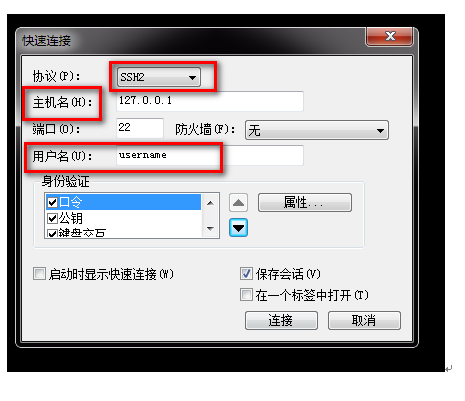
连接超时的原因:
1、 linux机器防火墙挡住
关闭防火墙,iptables /ect/init.d/iptablesstop
2、 SSH服务没有开启(linux中)
查看服务进程:ps –ef|grep sshd |grep –vgrep
3、 端口被修改过(22端口被改成了其他端口)
netstat-lntup|grep sshd
4、 客户端到服务器端有问题
可以使用ping 服务器的地址,看是否能连通,如果不能连通,那么证明有问题
文件的上传的下载
1、ftp/sftp 服务器软件
2、在secure CRT文件里面会话选项里面 Xmodem/zmodem里面,调整上传目录和下载目录一致就可以了。
3、安装lrzsz工具,提供上传和下载服务
yuminstall lrzsz –y
yum groupinstall “Dial – up Networking supporting” -y
(最好把文件打成压缩文件便于上传和下载)
附加:关于用virtualbox虚拟的centos6.5系统的解决办法
1、安装sshd服务
(1)查看:ps –ef|grepsshd

(2)安装之后要启动,最好设置开机自启
[root@promote ~]# /etc/init.d/sshd start
[root@promote ~]# chkconfig --level 3 sshd on
2、连接的时候的网络设置
虚拟机的网络配置
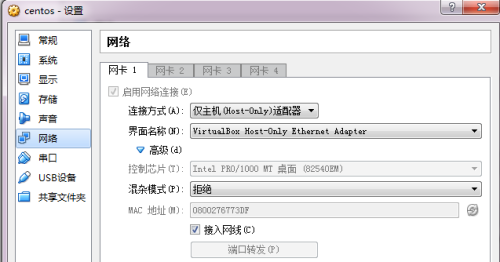
Linux的网络:

利用windows下的cmd,用ping命令检测一下虚拟机的网路地址是否能连通:
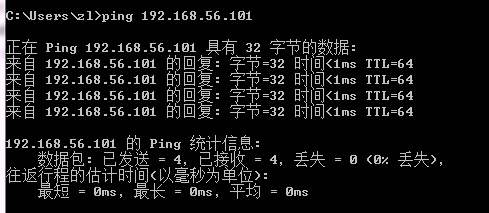
如果能连通才能进行下一步
当然如果你的网卡出现了eth1而不是eth0的情况,在这里成这样是因为复制系统的过程中复制的文件已经有一个网卡在/etc/udev/rules.d/70-persistent-net.rules被识别成了eth0,而虚拟机中的识别成了eth1。
具体解决办法:
解决方法:
1.编辑/etc/udev/rules.d/70-persistent-net.rules,找到与ifconfig -a得出的MAC相同的一行(NAME=‘eth1‘这一行),把它改为"NAME=eth0 ",然后把上面一行(NAME=‘eth0‘)删除掉。
vi/etc/udev/rules.d/70-persistent-net.rules
SUBSYSTEM=="net",ACTION=="add", DRIVERS=="?*", ATTR{address}=="00:0c:29:bb:41:2b", ATTR{type}=="1", KERNEL=="eth*", NAME="eth0"
2.重启生效!
3、关闭防火墙,连接securtCRT,成功
/etc/init.d/iptablesstop
PS:但是会出现一些问题,就是与外网无法连接
这里也总结一下:
1、使用的是Virtualhostonly的方式,为了让他连接外网,需要对现在的宿主机的网络连接给予共享网络的功能

此时宿主机virtualhostonly的ip变为192.168.56.1
2、对应的linux设备上的ip地址也会跟着改变,要修改默认网关和DNS服务器,可以使用命令setup利用图形化来配置,当然也可以使用命令来配置.
[root@localhost /]# vi /etc/sysconfig/network-scripts/ifcfg-eth0

3、重启一下网络服务
[root@localhost /]# service network restart
本文出自 “10348939” 博客,请务必保留此出处http://10358939.blog.51cto.com/10348939/1872127
SecureCRT 连接经验总结(virtualbox 连接问题)
